什么是视频编辑中的“定格”?
冻结帧——顾名思义!这是一种视频编辑效果,可让您在短时间内冻结或暂停视频剪辑的帧。
冻结帧效果已在电影中大量使用。从马丁·斯科塞斯到雷德利·斯科特,导演们都使用定格技术来打破第四堵墙,强调镜头,或者只是介绍角色。但现代软件和应用程序在很大程度上已经实现了公平竞争。现在可以使用非常基本的编辑知识来使用冻结帧效果。
也就是说,并非每个应用程序都提供内置的冻结帧工具,您可以简单地将其应用于视频以将其暂停一段设定的时间。Clipchamp 也是如此,至少现在是这样。尽管如此,通过一个简单的解决方法,您仍然可以获得您正在寻找的定格效果。
如何在 Clipchamp 中冻结帧:分步教程
以下是如何在 Clipchamp 中冻结帧以获得所需的效果:
1. 导入您的视频
首先,打开 Clipchamp 并选择 创建新视频。
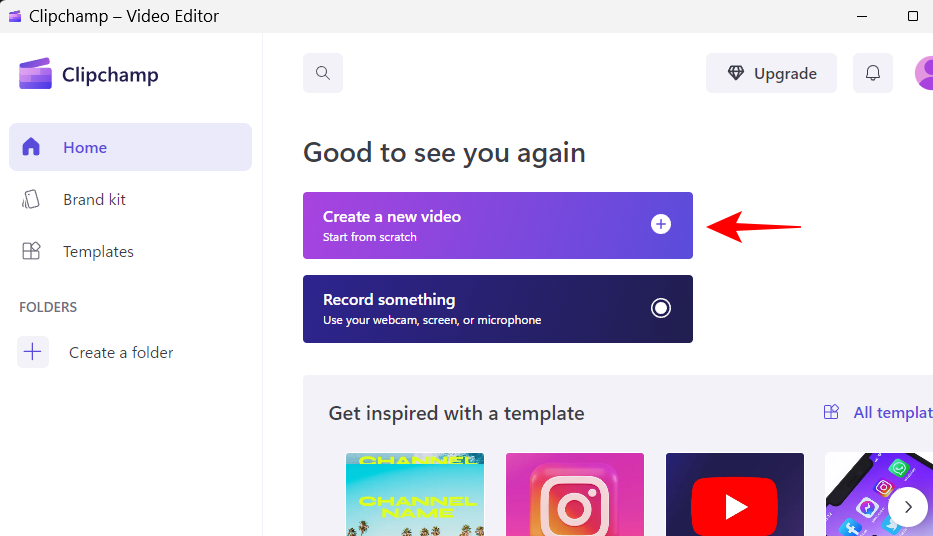
单击 导入媒体。
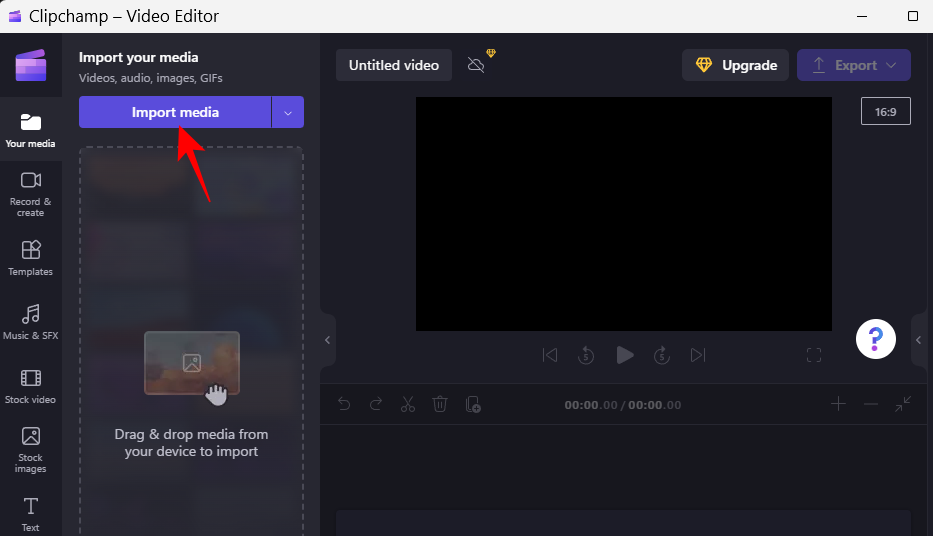
导航到您的视频文件,选择它,然后单击 打开。
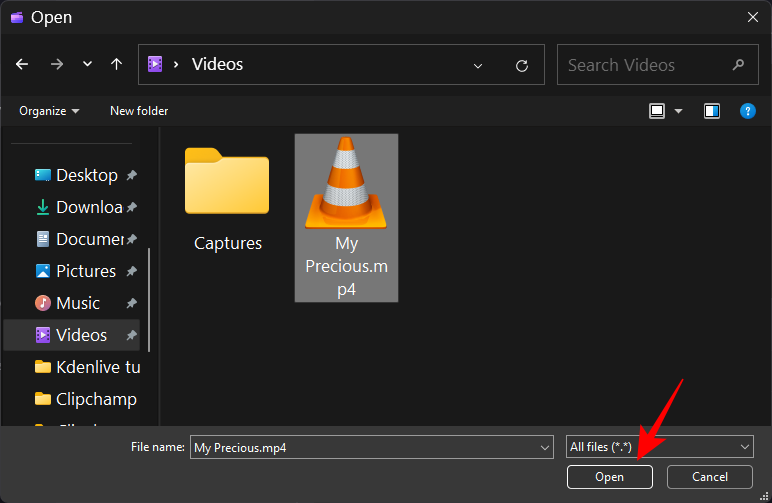
现在,将导入的文件拖放到时间线中。

2. 找到并捕获要冻结的帧
现在,预览视频并在要冻结的帧处暂停。记下帧的时间戳。
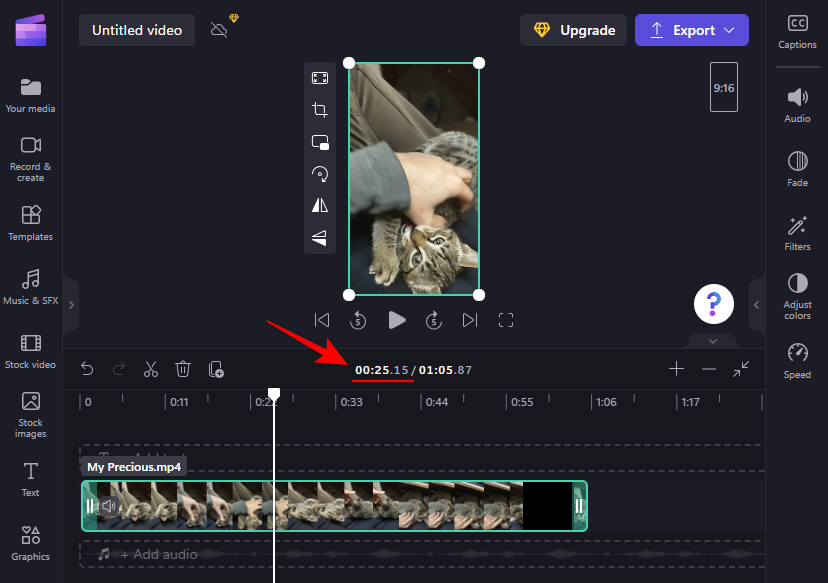
如果您发现很难到达您选择的帧,请放大时间轴以便更好地访问。
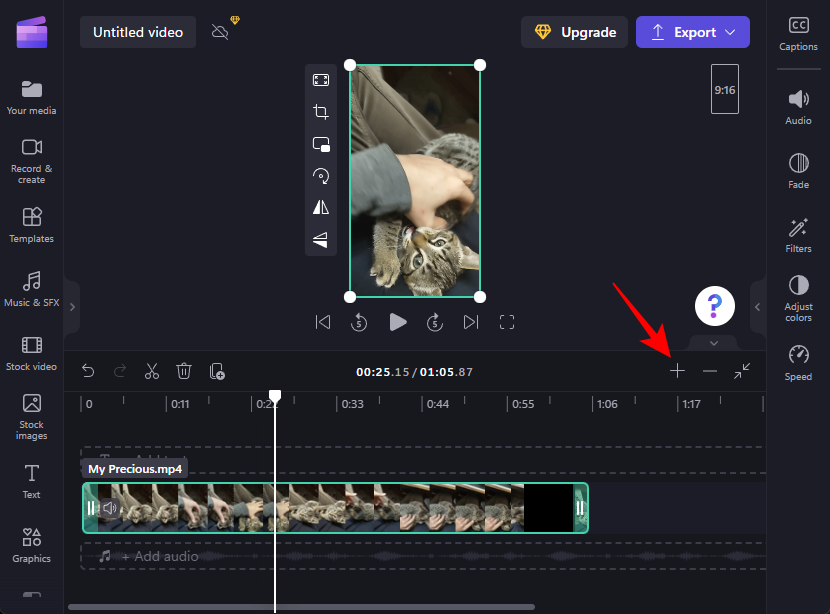
现在,由于 Clipchamp 本身没有可提供的定格效果,我们将不得不使用一种解决方法。
首先,在您选择的媒体播放器中运行您的视频文件。然后在您要冻结的帧上暂停视频。并排比较两个帧(在 Clipchamp 和您的视频播放器中),看看是否选择了正确的帧。
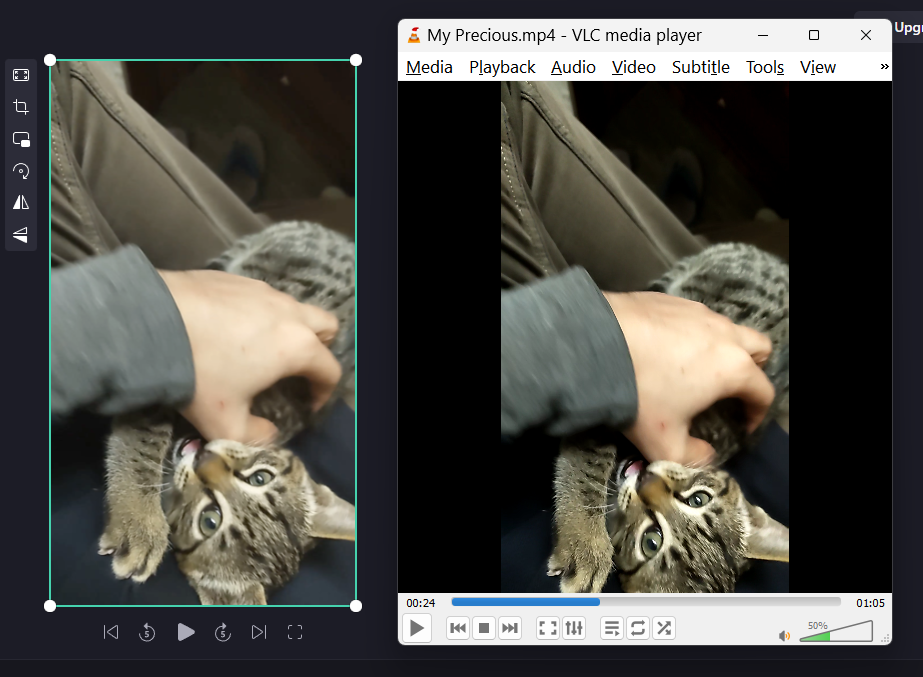
现在,让您的视频播放器全屏显示(双击媒体播放器中的视频),然后单击视频中的某个位置,以便隐藏播放选项,只显示您的视频。然后按PrtScr将图像复制到剪贴板。对于笔记本电脑用户,您可能需要同时按下该Fn键。
然后,从开始菜单打开画图。
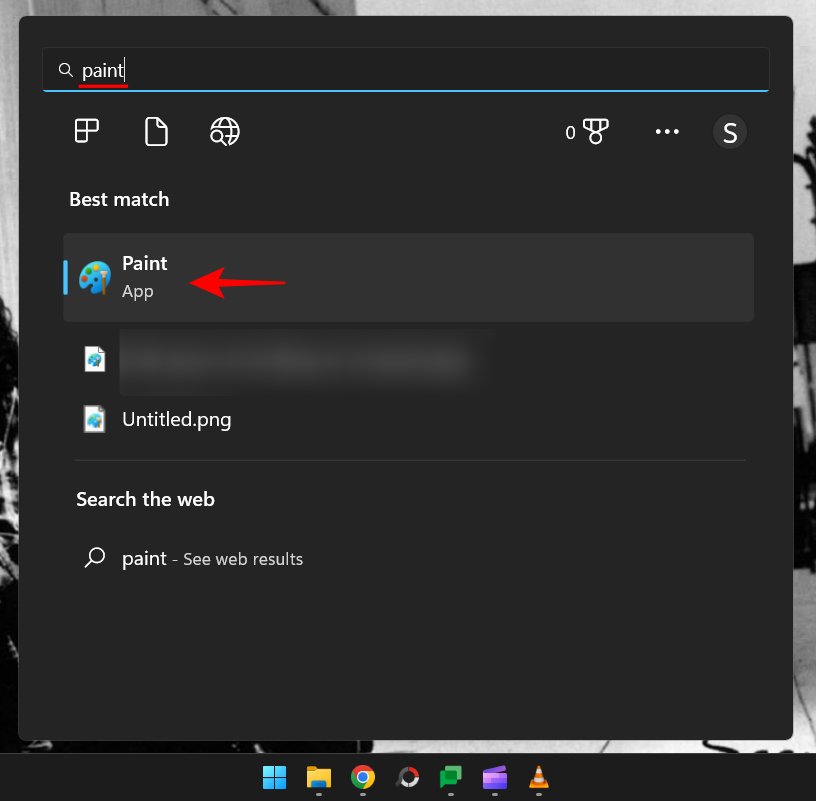
在画图应用程序中,按下Ctrl+V以粘贴捕获的帧。

3.裁剪捕获的帧
接下来,我们要裁剪这张图片。要在画图中执行此操作,请单击工具栏中的图像 。
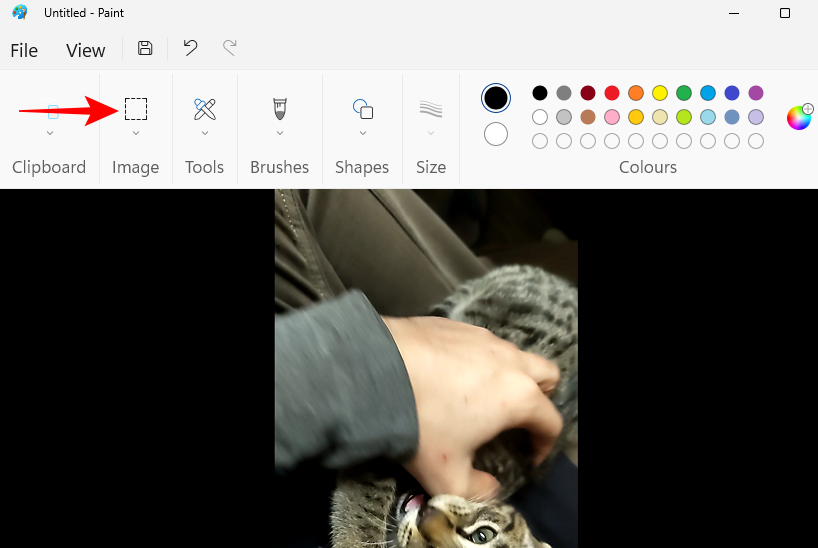
然后选择裁剪工具。
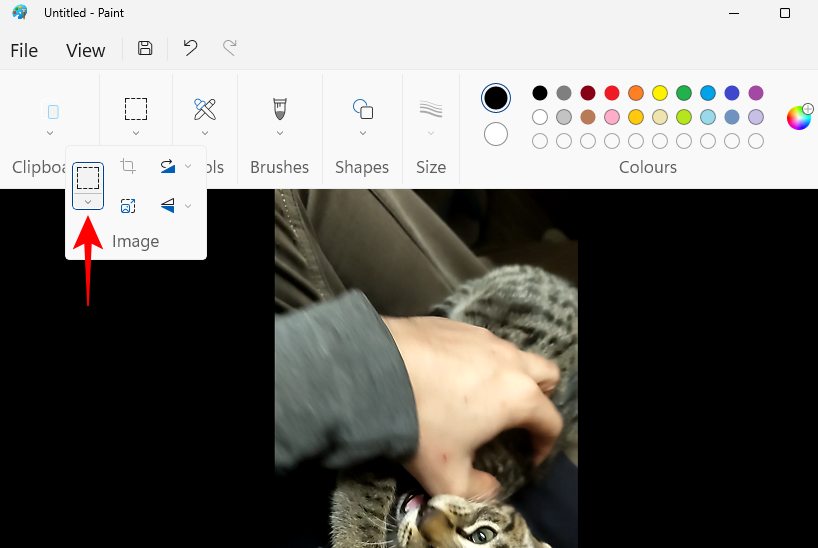
选择矩形。
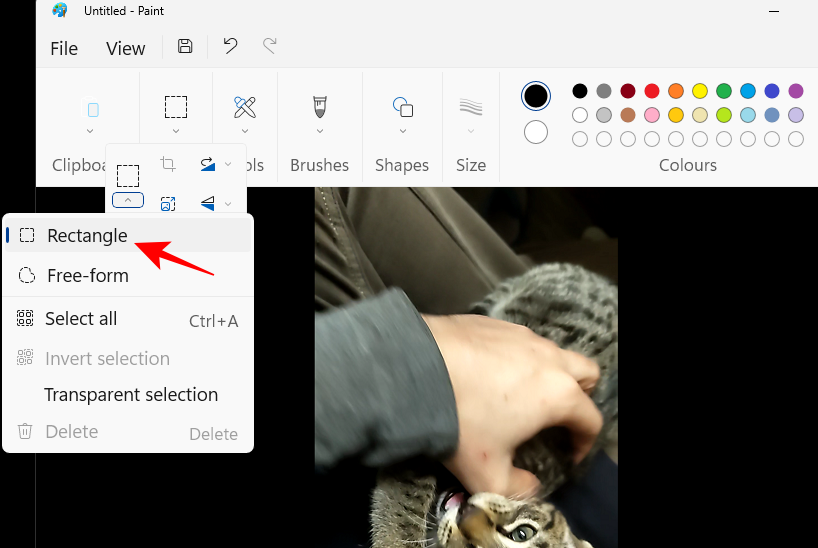
尽可能地裁剪框架的边界,并确保不存在额外的黑条。
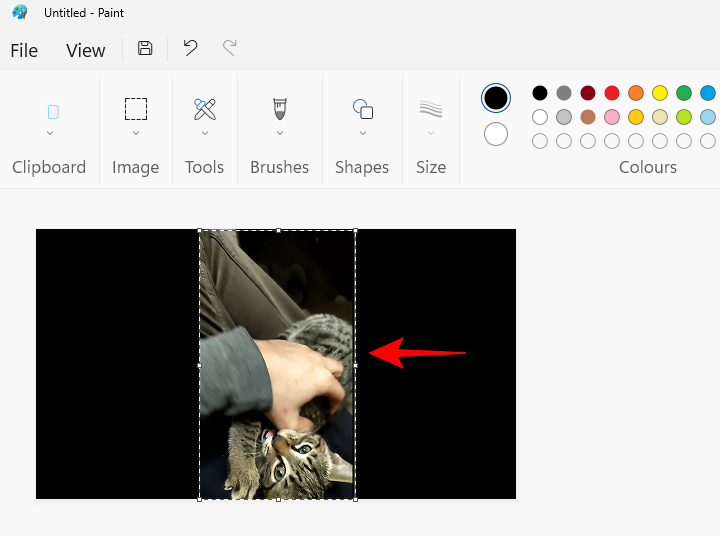
这是这里的重要一点,因为我们要确保帧与实际视频对齐,并且没有在我们将其添加到视频时会出现的不必要元素。您可能想要放大以获得最佳裁剪效果。
对框架感到满意后,右键单击它并选择裁剪。
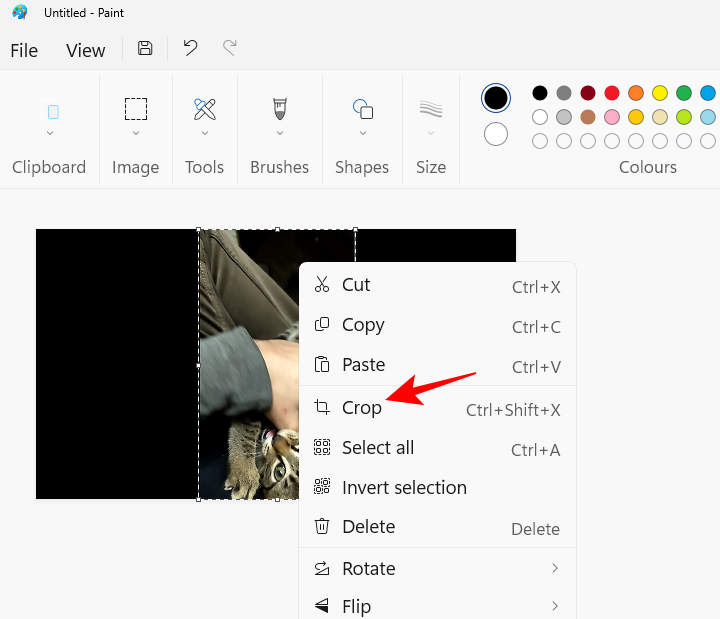
然后选择 文件。
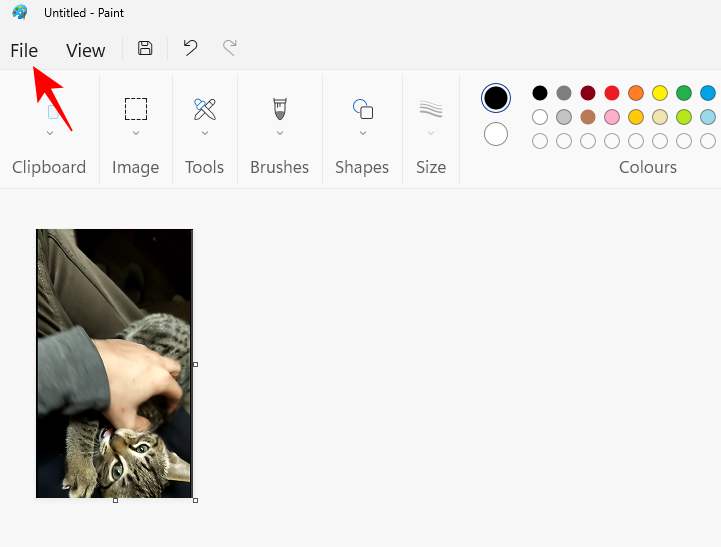
选择另存为 ,然后单击合适的图片格式。
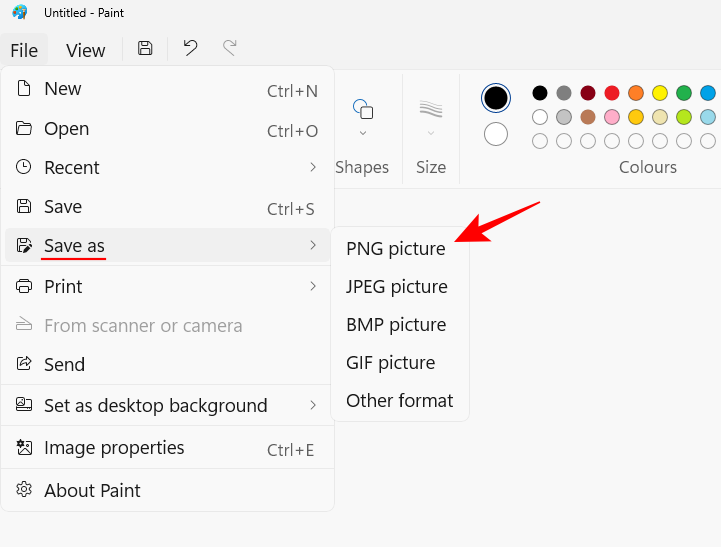
并将框架保存在方便的位置。
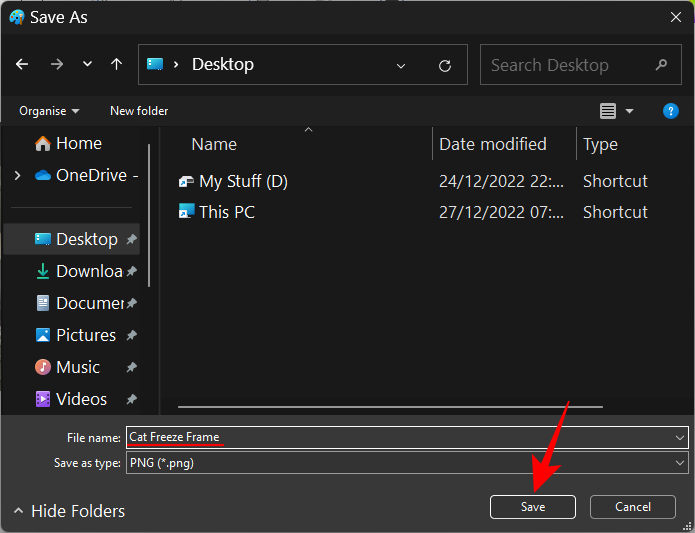
4. 将帧导入您的时间轴
返回 Clipchamp 并选择导入媒体。
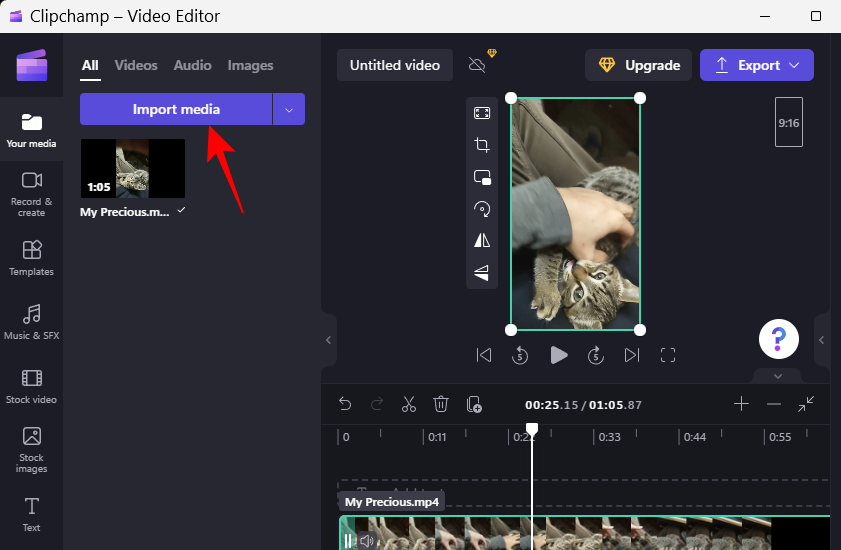
选择刚刚创建的图像并单击 打开。

现在,在我们将此帧包含在我们的剪辑中之前,我们必须首先在时间轴中为它腾出空间。为此,我们需要在冻结帧所在的时间戳处拆分时间轴视频。
将时间线标记放置在您选择的时间戳上,单击工具栏中的 拆分 (剪刀图标)。
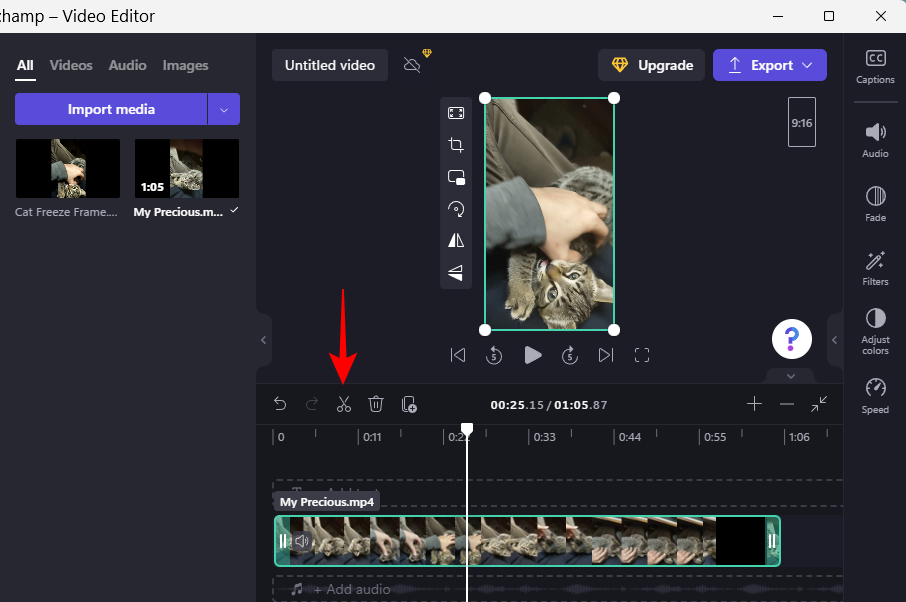
现在您的视频已一分为二,将剪辑的第二部分向右拖动一点,为冻结的帧图像腾出空间。
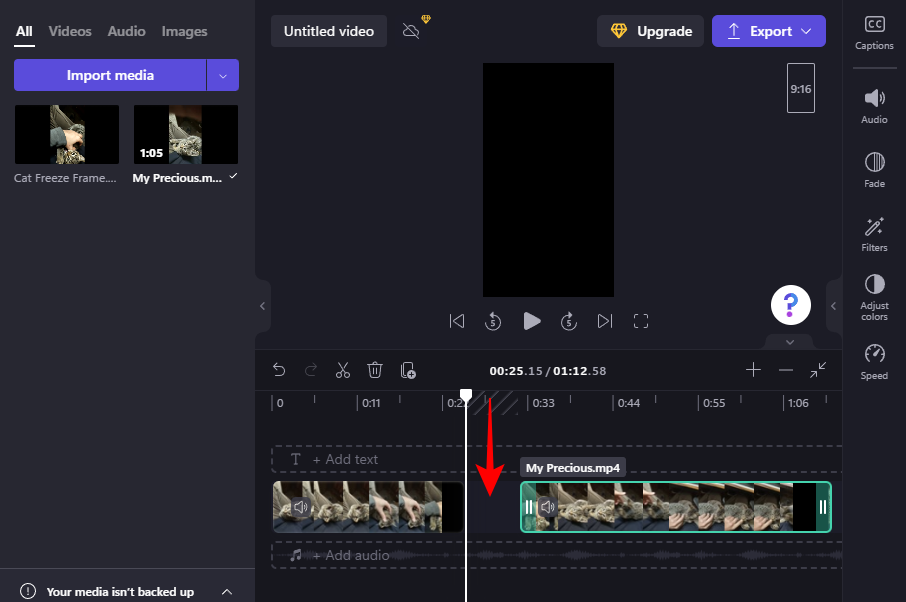
然后将导入的图像拖放到该空间中。
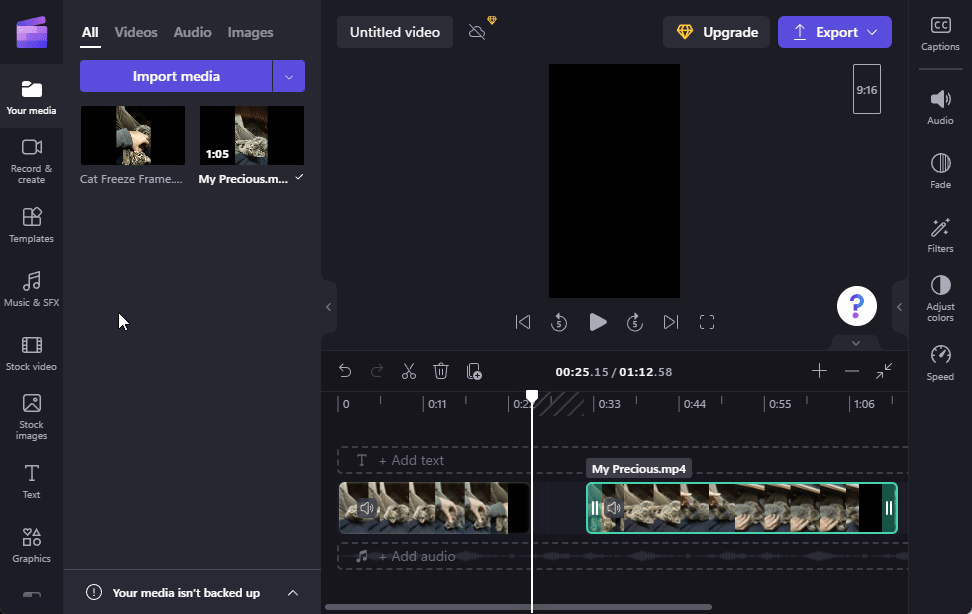
检查预览以查看冻结帧和视频是否对齐。如果没有,请返回并重新裁剪图像,使其尽可能对齐并再次导入。
将冻结的帧图像修剪到所需的持续时间,然后将所有剪辑连接在一起,这样中间就不会中断。
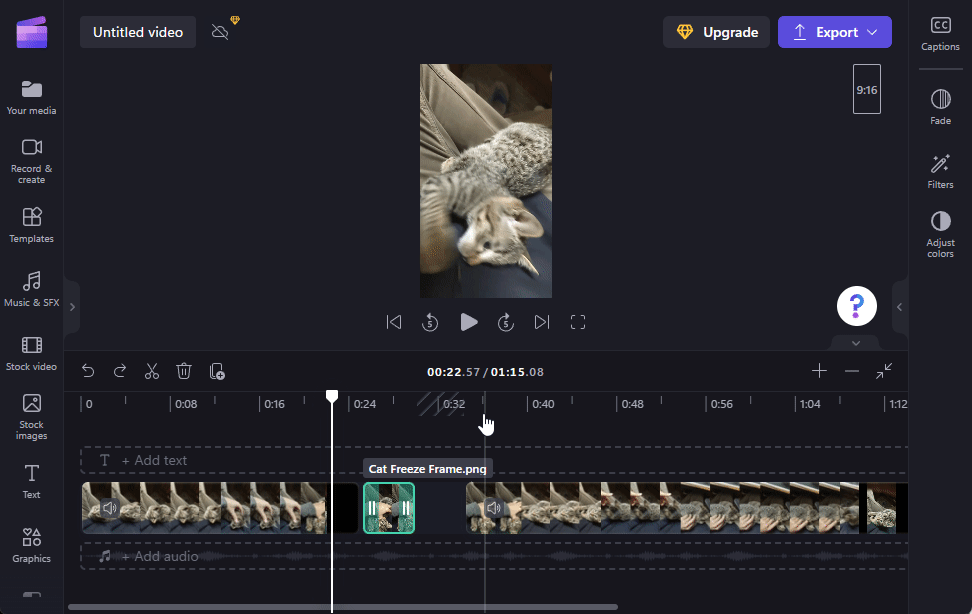
检查预览以查看冻结帧效果是否符合您的要求。
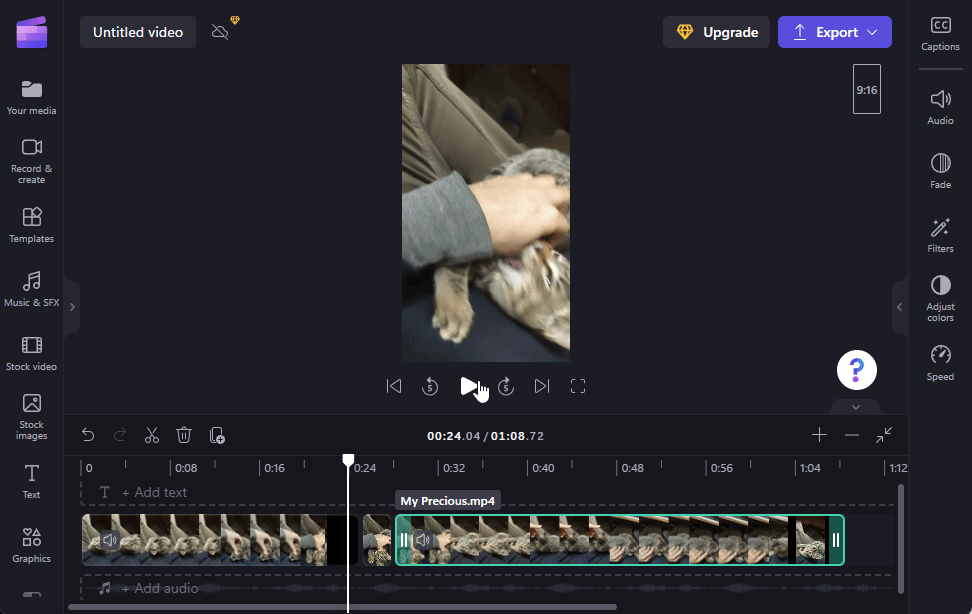
5. 导出您的视频
最后,导出您的视频。为此,请单击 顶部的导出 。
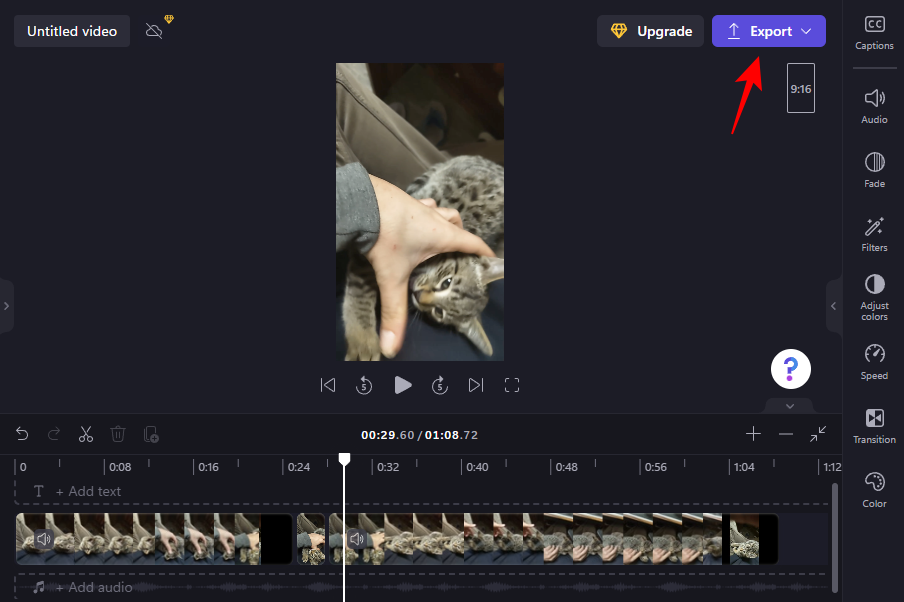
选择您的品质。
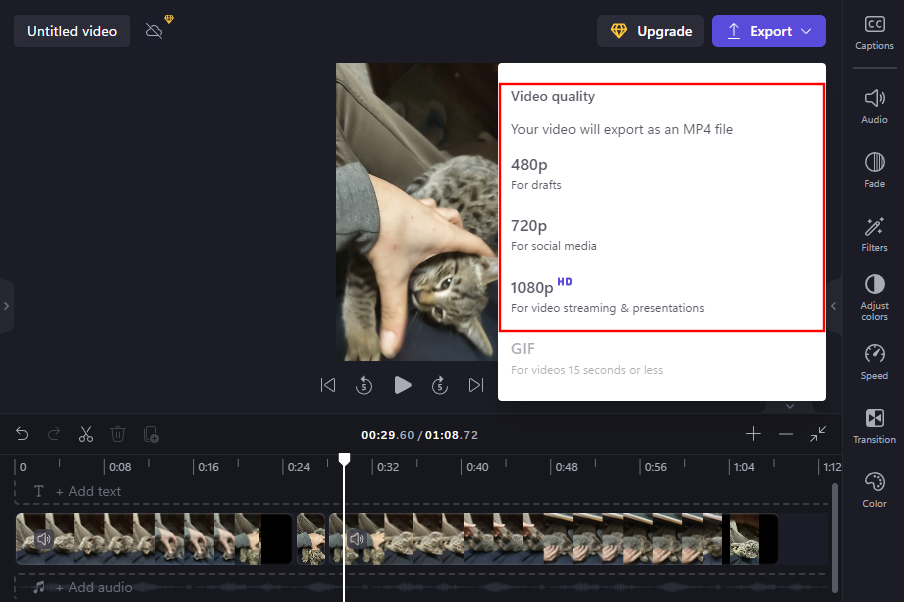
视频将保存在“下载”文件夹中。
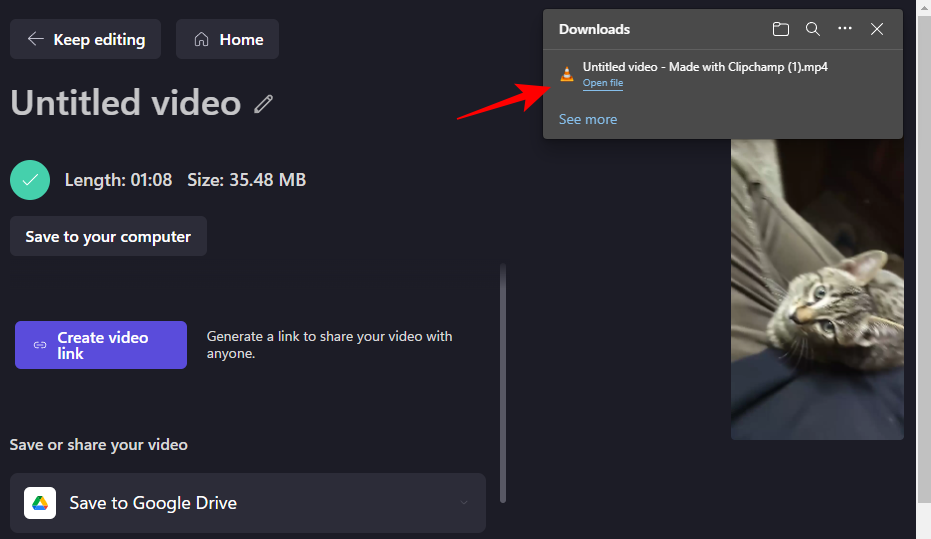
就这样,您已经创建并导出了带有定格效果的视频。
常见问题
让我们来看看一些关于定格效果和 Clipchamp 的常见问题。
Clipchamp 有定格效果吗?
不幸的是,Clipchamp 没有定格效果。但是,有一个简单的解决方法可以达到相同的结果。请参阅上面的教程以了解更多信息。
如何冻结视频的帧?
如果您使用的软件没有定格效果,那么您将不得不求助于解决方法。简而言之,您必须记下要冻结的帧的时间戳,在媒体播放器中运行视频,在那一秒暂停并截图。之后,在画图软件中裁剪截图并保存。最后,在时间戳处在时间线中拆分视频,将裁剪后的帧导入剪辑之间的时间线,并将所有剪辑连接在一起。结果将是连续的视频、冻结的帧以及视频的其余部分,从而产生冻结帧效果。
定格效果的作用是什么?
停帧效果的目的是让视频在单帧暂停一段设定的时间,然后继续播放视频。冻结的框架可以突出主题并引起人们的注意。